In deze gids leer je hoe je Google Mail volledig naar wens kunt aanpassen. Het bijzondere is: door de juiste configuratie van de interface kun je je productiviteit merkbaar verhogen. Van het optimaliseren van de inbox tot het kiezen van een achtergrondafbeelding - ontdek hoe je Google Mail nog effectiever kunt vormgeven.
Belangrijkste bevindingen
- Je kunt de weergave van je ongelezen e-mails aanpassen, zodat ze onmiddellijk opvallen.
- Het is mogelijk om ongewenste tabbladen te verwijderen om de overzichtelijkheid te vergroten.
- Je gebruikersinterface kan worden gepersonaliseerd met je eigen afbeeldingen, wat een aangename werksfeer creëert.
Stapsgewijze handleiding voor het aanpassen van Google Mail
Hierna zal ik je uitleggen hoe je Google Mail naar jouw voorkeuren kunt optimaliseren.
Inbox configureren
Allereerst kijken we naar hoe je de lay-out van je inbox kunt configureren. Standaard is de interface van Google Mail onderverdeeld in verschillende categorieën, zoals 'Sociale netwerken' en 'Advertenties'. Deze categorieën kunnen echter soms hinderlijk zijn, omdat je vaak moet wisselen tussen hen.
Om de categorieën aan te passen, klik je op het tandwielsymbool en selecteer je 'Inbox configureren'. Daar kun je de lay-out naar jouw behoeften veranderen en ongewenste tabbladen verwijderen.
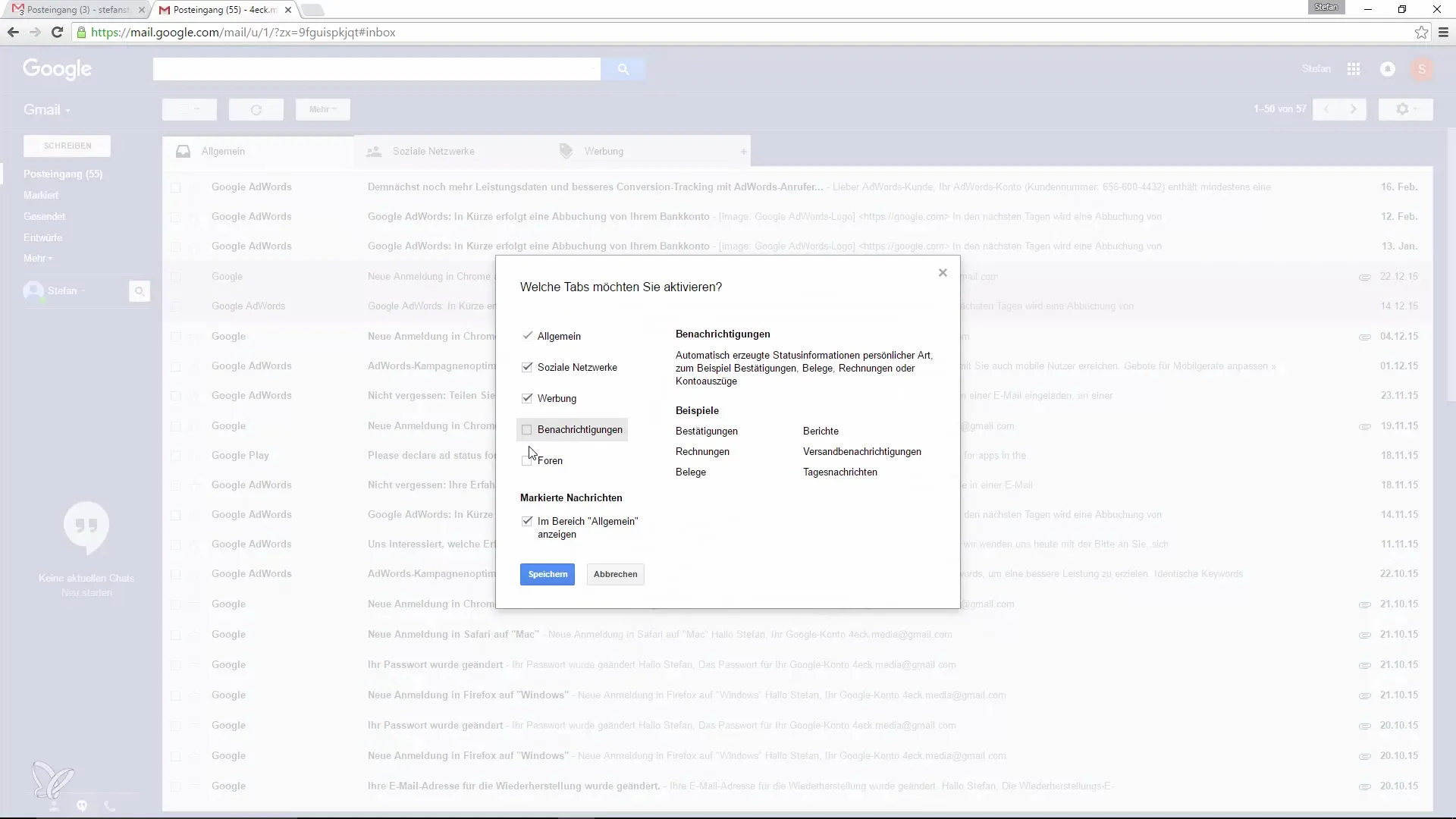
Berichten prioriteren
Een ander belangrijk punt is de mogelijkheid om ongelezen berichten eerst weer te geven. Om dit te configureren, ga je in hetzelfde menu gewoon naar de inboxinstellingen en activeer je de optie 'Ongelezen eerst weergeven'. Dit helpt je om de belangrijkste berichten in één oogopslag te zien.
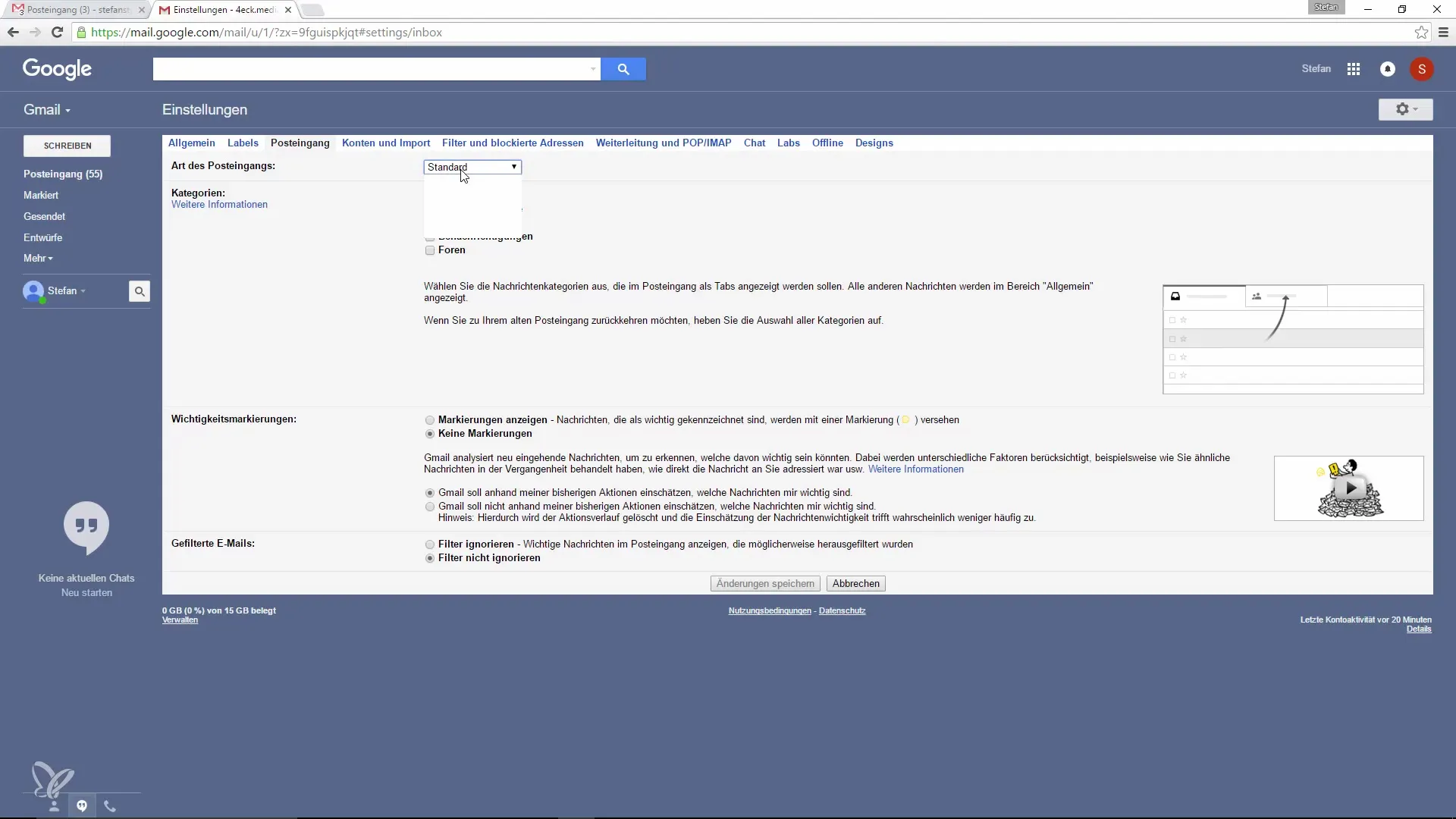
Zodra je deze wijziging hebt opgeslagen, wordt je inbox opnieuw geladen en verschijnen de ongelezen e-mails nu bovenaan. Dit zorgt voor een duidelijk overzicht en vergemakkelijkt het opnemen van informatie.

Belangrijke berichten markeren
Als je bepaalde berichten prioriteit wilt geven, kun je deze van labels voorzien. Klik op het belangrijke bericht en gebruik de ster of het label om het te markeren. In de instellingen kun je aangeven dat deze berichten eerst moeten worden weergegeven.
Deze functie is op zich geniaal om het overzicht over belangrijke projecten of taken te behouden. Je kunt sleutelberichten sneller identificeren en hebt minder tijd nodig om door je inbox te bladeren.
Design individueel aanpassen
Het design van je Google Mail-interface kan ook worden aangepast. Als een minimalistisch design je niet aanspreekt, kun je verschillende achtergronden proberen. Klik opnieuw op het tandwielsymbool, ga naar 'Thema's' en kies een afbeelding.
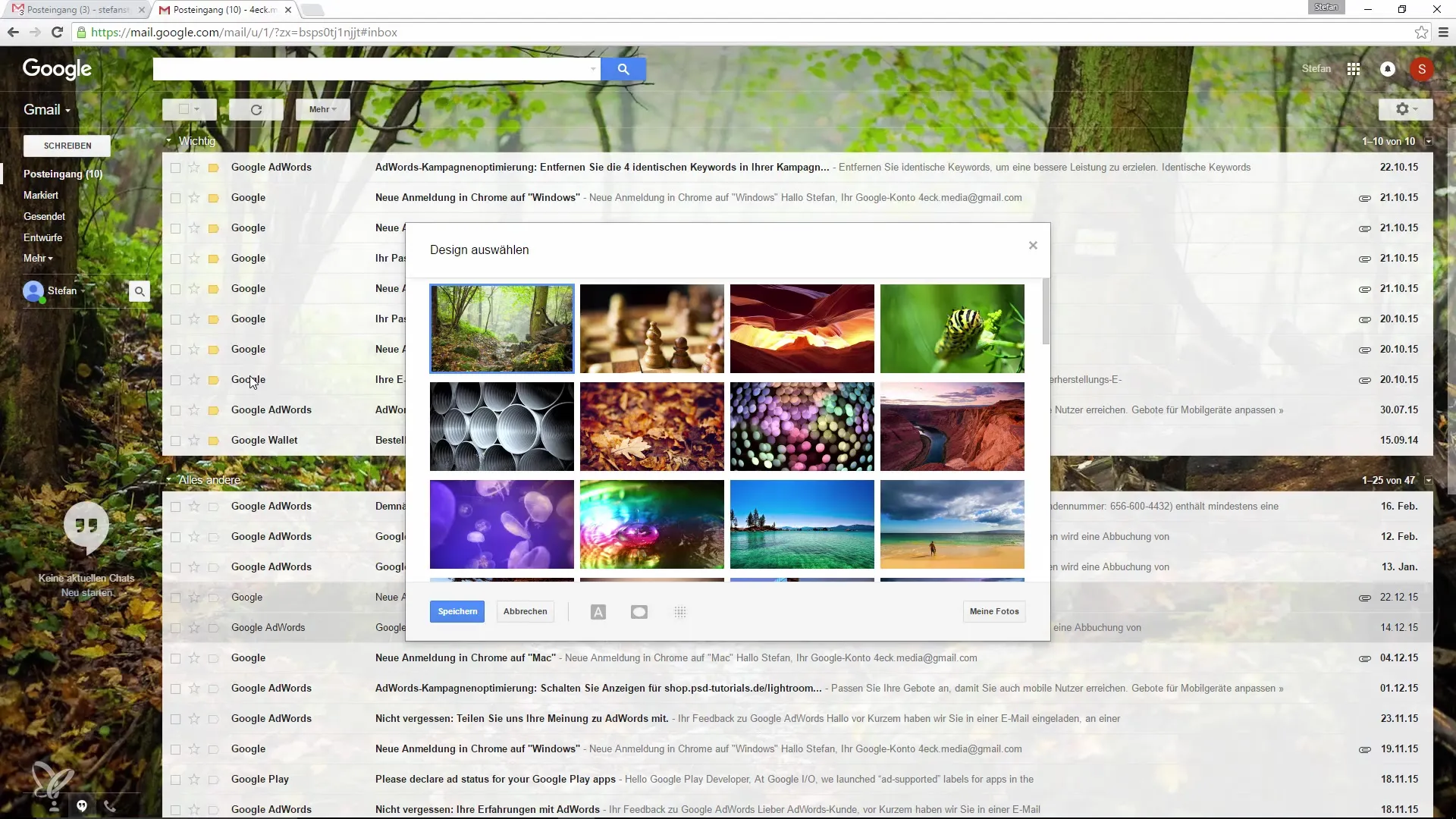
Er zijn veel verschillende afbeeldingen beschikbaar, zodat je altijd iets kunt kiezen dat past bij je huidige stemming of seizoen.
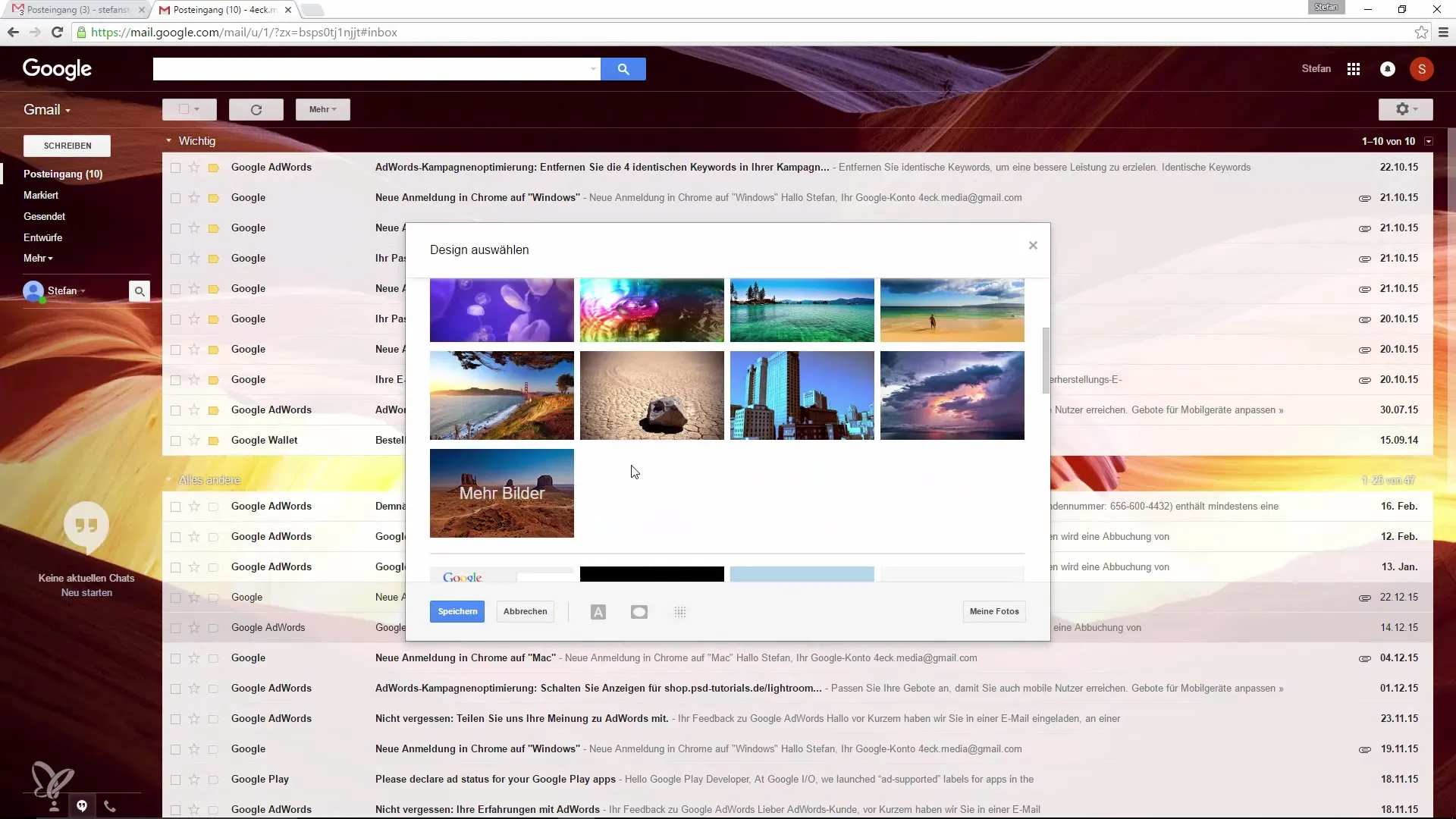
Als je zelfs je eigen foto's wilt gebruiken, kun je deze uploaden of een afbeeldingslink uit het internet invoegen. Zo wordt je werkomgeving nog unieker en aangenamer.
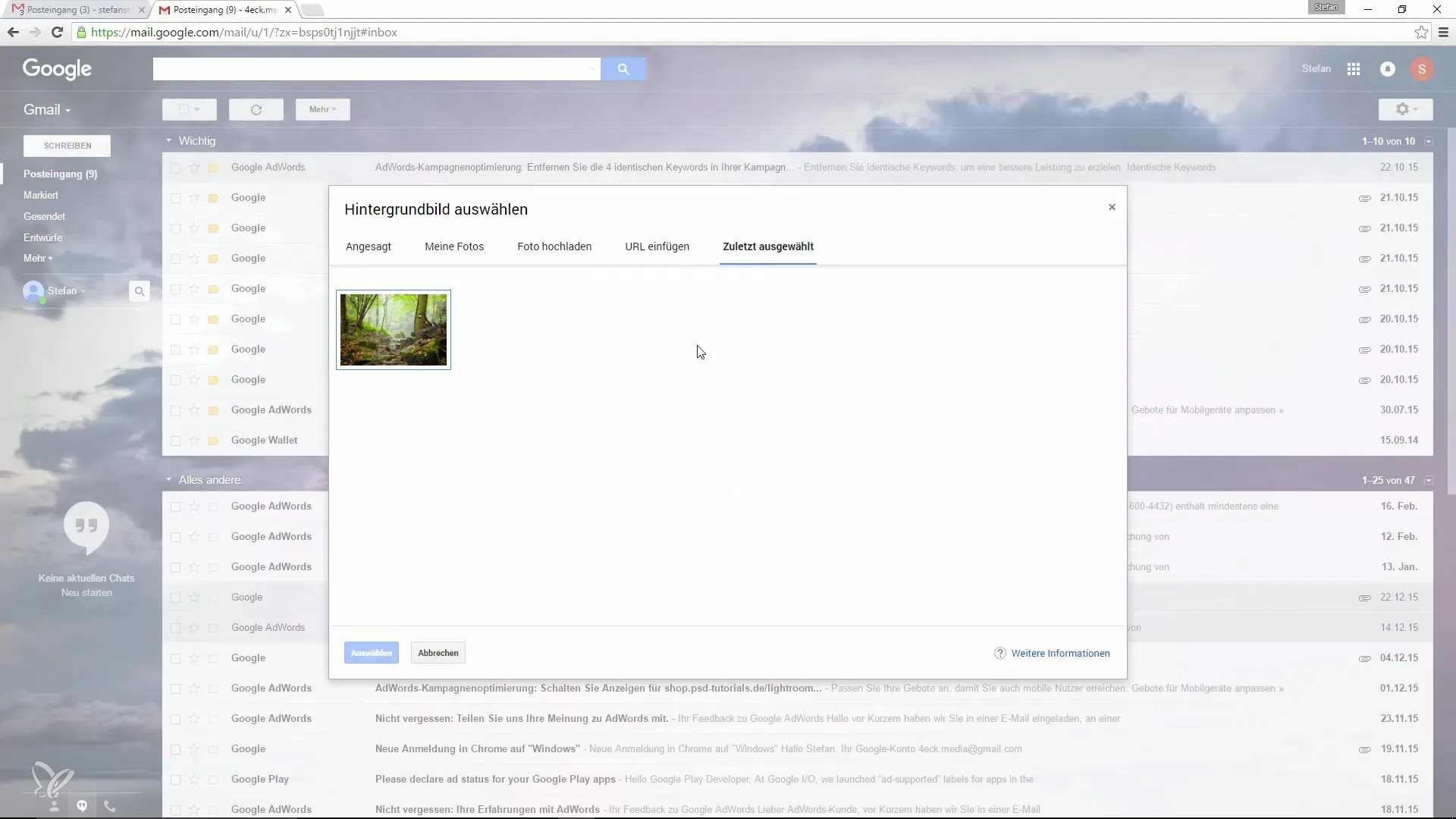
Als je het nieuwe ontwerp niet bevalt, kun je altijd teruggaan naar je vorige instellingen.
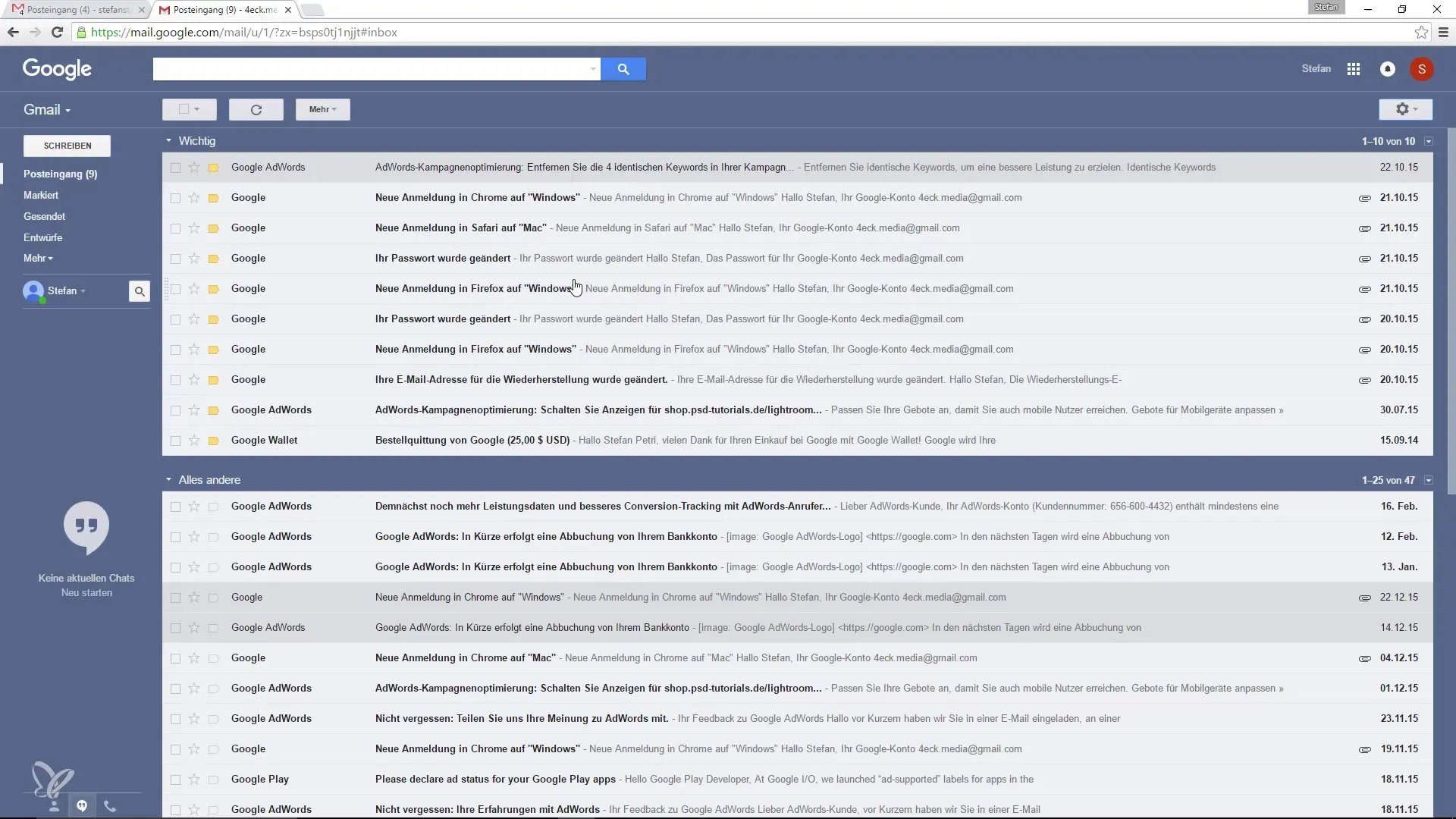
Conclusie over het aanpassen van Google Mail
Je hebt nu stap voor stap geleerd hoe je Google Mail aan jouw behoeften kunt aanpassen. Door eenvoudige aanpassingen van de weergave bespaar je tijd en creëer je een omgeving die je helpt om gefocust en effectief te werken.
Samenvatting - Google Mail aanpassen: Effectieve tips voor minder afleiding
Door het individueel aanpassen van het design en de inboxweergave verbeter je je efficiëntie. Maak gebruik van de handige functies van Google Mail om belangrijkere informatie beter te kunnen volgen en afleidingen te minimaliseren.
Veelgestelde vragen
Hoe kan ik erotische e-mails uit de inbox verwijderen?Je kunt de e-mail eenvoudig markeren en deze naar de spammap verplaatsen.
Is er een mogelijkheid om automatisch antwoorden te genereren?Ja, je kunt een afwezigheidsbericht instellen dat automatisch wordt verzonden wanneer je niet beschikbaar bent.
Hoe kan ik een afbeelding op de achtergrond invoegen?Ga naar de thema's en upload een achtergrondafbeelding of kies uit je fotobibliotheek.
Kan ik de inbox alleen voor bepaalde labels configureren?Ja, in de instellingen kun je kiezen dat alleen bepaalde labels in de inbox worden weergegeven.
Zijn de wijzigingen onmiddellijk van kracht?Ja, na het opslaan van de wijzigingen wordt de nieuwe weergave onmiddellijk weergegeven.


